주의:: 이 문서는 사용자의 편의를 위해 제공됩니다. 이 문서는 번역 소프트웨어를 사용하여 자동으로 번역되었으며 교정을 거치지 않았을 수 있습니다. 이 문서의 영어 버전이 가장 최신의 정보를 확인할 수 있는 공식 버전으로 간주해야 합니다. 여기에서 액세스할 수 있습니다..
소셜 쪽지 관리
마지막 업데이트 날짜: 2025년 9월 12일
소셜 계정을 연결한 후에는 소셜 도구 내에서 Instagram 쪽지(DM)를 검토하고 답장할 수 있습니다. 이 기능은 현재 Instagram에서만 사용할 수 있습니다.
시작하기 전에
- HubSpot에서 소셜 쪽지를 관리하려면 Instagram 설정에서 메시지 액세스 허용 옵션이 켜져 있어야 합니다.
- 기존에 연결된 계정이 있는 경우 이 기능을 승인하려면 해당 계정을 연결 해제했다가 다시 연결 해야 합니다.
- Instagram 계정을 HubSpot에 연결하거나 다시 연결할 때 지난 7일 동안의 쪽지만 검색됩니다.
- HubSpot에서 Instagram 쪽지를 검토할 때 각 스레드에 대한 가장 최근 200개의 쪽지가 표시됩니다. 전체 스레드는 Instagram에서 직접 검토할 수 있습니다.
Instagram 쪽지 관리
- HubSpot 계정에서 마케팅 > 소셜로 이동합니다.
- 상단에서 답글 탭을 클릭합니다.
- 왼쪽 패널에서 모든 활동 섹션을 클릭하여 펼칩니다. 그런 다음 쪽지를 선택합니다.
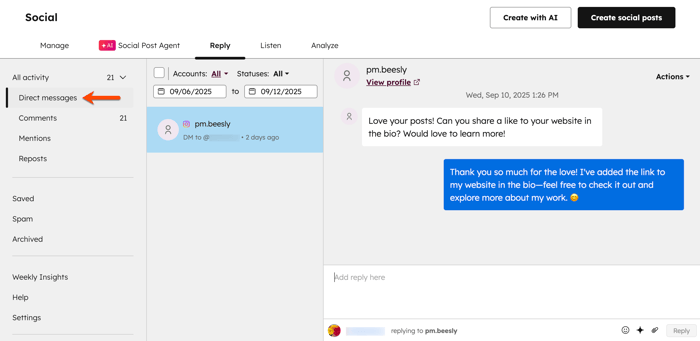
- 상단에서 다음을 사용하여 쪽지를 필터링할 수 있습니다:
-
- 계정: 연결된 Instagram 계정별로 쪽지를 필터링합니다.
- 상태: 상태별로 쪽지를 필터링합니다. 읽음, 읽지 않음, 답글, 저장됨 , 보관됨을 기준으로 필터링할 수 있습니다.
- 날짜 범위: 날짜 범위별로 DM을 필터링합니다. 이는 마지막 메시지를 보낸 날짜에 따라 결정됩니다.
- 왼쪽 패널에서 Instagram 쪽지 목록을 검토합니다. 가장 최근에 받은 메시지부터 메시지를 받은 시간을 기준으로 DM이 정렬됩니다. 메시지 미리보기에는 다음과 같은 세부 정보가 포함됩니다:
- 대화를 시작한 Instagram 사용자의 이름.
- DM을 보낸 계정
- 스레드에서 마지막으로 받은 메시지의 타임스탬프.
- 쪽지를 보낸 소셜 네트워크를 나타내는 아이콘.
- 쪽지를 검토하고 답글을 달려면 왼쪽 패널에서 쪽지를 클릭합니다.
- Instagram 사용자를 검토하려면 상단에서 프로필 보기를 클릭합니다.
- 메시지에 답글을 보내려면 하단에서 답글을 입력하고 답글을 클릭합니다.
- 오른쪽 상단에서 작업을 클릭하고 다음 중에서 선택합니다:
- CRM 연락처 할당: 기존 연락처를 연결하거나 Instagram DM에서 새 연락처를 만듭니다. 소셜 상호작용에서 연락처를 연결하고 만드는 방법에 대해 자세히 알아보세요.
- 저장: DM을 저장됨으로 표시합니다. DM이 저장됨 폴더에 표시됩니다.
-
-
- 보관: DM을 보관합니다. DM이 더 이상 받은 편지함에 표시되지 않지만 보관함 폴더에서는 계속 사용할 수 있습니다.
-
-
-
- 스팸으로 이동: 의심스러운 DM을 스팸으로 표시합니다. 사용자는 스팸 폴더에서 스팸으로 표시된 모든 댓글을 검토할 수 있습니다.
-
-
-
- 읽지 않음으로표시: 해당 DM을 읽지 않음으로 표시합니다.
-

Social
피드백을 보내 주셔서 감사합니다. 당사에 큰 도움이 될 것입니다.
이 양식은 문서 피드백에만 사용됩니다. HubSpot으로 도움을 받는 방법 알아보기.